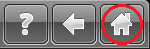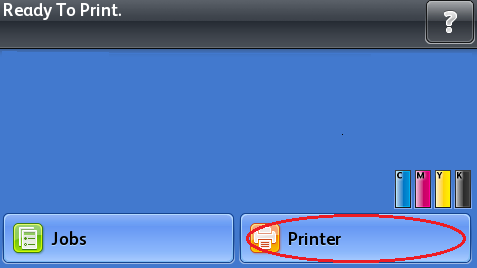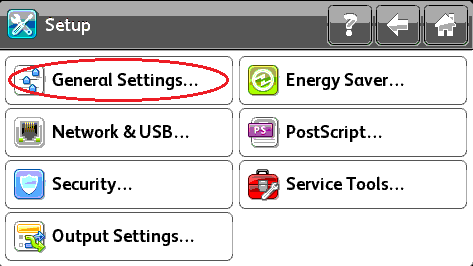Einstellung von Datum und Uhrzeit
- Product support for
- Phaser 7800
- Article ID
- KB0098578
- Published
- 2016-11-10
Auf dem Touchscreen "Drucker" antippen.
Die Registerkarte "Verwaltung" antippen.
"Einrichtung" antippen.

"Allgemeine Einstellung" antippen.
"Datum/Uhrzeit" antippen.
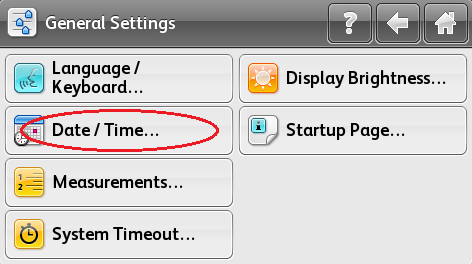
"Zeitzone" antippen und die geographische Region auswählen.
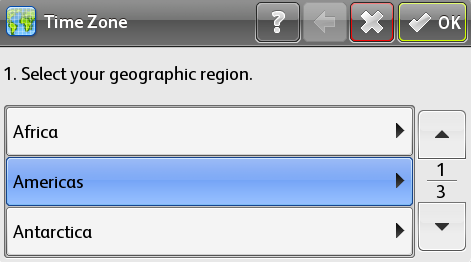
Die gewünschte Zeitzone antippen und mit "OK" bestätigen.

"Datum" antippen, das gewünschte Datumsformat festlegen und mit "OK" bestätigen.
[MM / TT / JJJJ]
[TT / MM / JJJJ]
[JJJJ / MM / TT]
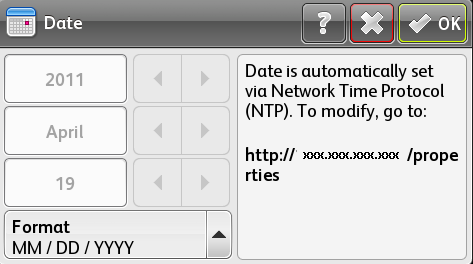
"Uhrzeit" antippen und, falls gewünscht, "24-Stunden-Format" und mit "OK" bestätigen.
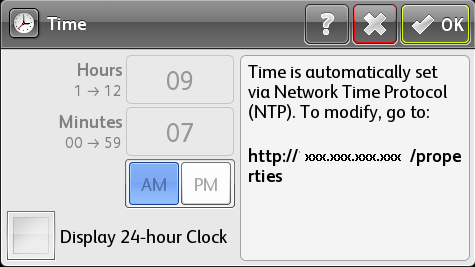
"Home" antippen.